
Tento článek popisuje základní metody pro určení kódu Product Key systému Windows pro následnou aktivaci. Aktivace systému je nutná, pokud nechcete vidět černé pozadí plochy, vodoznak v horní části hlavních aplikací, nedostatek personalizace nebo ještě horší, restartování systému každou hodinu.
V zásadě budou popsány 2 metody: stanovení pomocí nálepky a určení „kabelového“ kódu produktu.
Nálepka na klíč

Pokud jste zakoupili zařízení s předinstalovaným systémem Windows 7 (buď systémovou jednotku pro verzi 8 nebo 10), bude ve většině případů produktový klíč uveden na štítku s popisem verze operačního systému. Notebooky a zařízení typu all-in-one mají nejčastěji „kabelové“ kód Product Key.
V závislosti na tvarovém faktoru zařízení a výrobci se nálepky nanášejí na různá místa. Mohou být na boční nebo horní stěně systémové jednotky, na zadní straně tyčinky, na zadní straně notebooku (také pod baterií).
Nálepka na bezklíčové klíče

Na zařízeních s předinstalovaným systémem Windows (OEM) může být nálepka, která říká, že produktový klíč může být obsažen v tabulce SLIC (Tabulka popisu softwarových licencí) systému BIOS zařízení. Použití této metody začalo hlavně s verzí Windows 8, proto v „sedmi“ a dřívějších verzích nebude fungovat tabulka SLIC. Existuje několik způsobů, jak určit klíč z tabulky SLIC:
- Použití vestavěných nástrojů (příkazový řádek)
- Použití aplikace třetí strany (ProduKey, RWEverything)
Otevřete příkazový řádek jako cmd správce a zadejte příkaz:
wmic path softwarelicensingservice získat oa3xoriginalproductkey

Klíč k verzi Windows 8, 8.1 nebo 10 nelze tímto příkazem určit ze systému Windows 7, ale specializovaný software pro čtení tabulek SLIC systému, například RWEverything, vám může pomoci.
Nejprve si stáhněte bezplatnou utilitu z oficiálního webu RWEverything. Můžete si stáhnout instalační program i přenosnou verzi obslužného programu.
Spusťte aplikaci a klikněte na tlačítko ACPI Table, pak v okně, které se otevře, přejděte na kartu MSDM. Potřebné informace budou v řádku Data XXXXX-XXXXX-XXXXX-XXXXX-XXXXX.
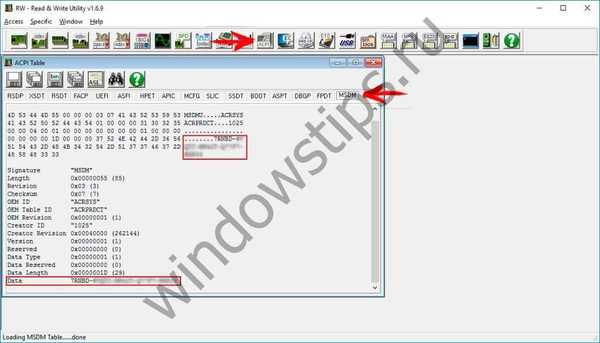
Klíč, kterým je systém aktivován
Jsou situace, kdy je nálepka zaseknutá, poškozená nebo špinavá, což vám brání v úplném přečtení kódu Product Key. Pokud je operační systém již aktivován, stále existuje možnost zjistit kód Product Key, kterým byl operační systém aktivován.
Můžete použít nástroje, například ProduKey.
Stáhněte si bezplatnou aplikaci z webu vývojáře a spusťte ji.

Skriptem
Aktivační klíč systému můžete také zjistit pomocí vestavěných systémových nástrojů. Chcete-li to provést, musíte vytvořit skript VBS. Otevřete Poznámkový blok a zkopírujte následující text a uložte ve formátu * vbs.
Nastavit WshShell = CreateObject ("WScript.Shell") regKey = "HKLM \ SOFTWARE \ Microsoft \ Windows NT \ CurrentVersion \" DigitalProductId = WshShell.RegRead (regKey & "DigitalProductId") Win8ProductName = "Název produktu Windows:" & WshShell.RegRead (regKey & "ProductName") & vbNewLine Win8ProductID = "Windows Product ID:" & WshShell.RegRead (regKey & "ProductID") & vbNewLine Win8ProductKey = ConvertToKey (DigitalProductId) strProductKey = "Windows Key:" & Win8Productctct Win8ctctct8Výrobek Win8ctctctProductctct8Výrobek8 & strProductKey MsgBox (Win8ProductKey) MsgBox (Win8ProductID) Funkce ConvertToKey (regKey) Const KeyOffset = 52 isWin8 = (regKey (66) \ 6) a 1 regKey (66) = (regKey (66) And & HF7) Nebo ((isWin8 and 2) ) * 4) j = 24 znaků = "BCDFGHJKMPQRTVWXY2346789" Do Cur = 0 y = 14 Do Cur = Cur * 256 Cur = regKey (y + KeyOffset) + Cur regKey (y + KeyOffset) = (Cur \ 24) Cur = Cur Mod 24 y = y -1 Loop I když y> = 0 j = j -1 winKeyOutput = Mid (Chars, Cur + 1, 1) & winKeyOutput Last = Cur Loop while j> = 0 If (isWi n8 = 1) Pak keypart1 = Mid (winKeyOutput, 2, Last) insert = "N" winKeyOutput = Replace (winKeyOutput, keypart1, keypart1 & insert, 2, 1, 0) If Last = 0 Then winKeyOutput = insert & winKeyOutput End If a = střední (winKeyOutput, 1, 5) b = střední (winKeyOutput, 6, 5) c = střední (winKeyOutput, 11, 5) d = střední (winKeyOutput, 16, 5) e = střední (winKeyOutput, 21, 5) ConvertToKey = a & "-" & b & "-" & c & "-" & d & "-" & e End Function Spusťte tento soubor a v okně, které se otevře.

Další podrobnosti lze také přečíst na stránce Answers.microsoft.com
Přeji vám krásný den!











